一、 安装vs,确保配置好c++环境
此处省略...网上有很多教程
二、 拉取lvgl模拟器
1. 使用git拉取
git clone https://gitee.com/Ives_He/lvgl-simulator-vs.git2. 直接下载压缩包

三、进入工程
双击 LVGL.Simulator.sln 进入工程

四、运行
选择编译器,点击 本地Windows调试器 ,开始运行


五、官方例程
进入mian.cpp文件
1. 文件结构
1.1 文件视图

1.2 筛选器视图
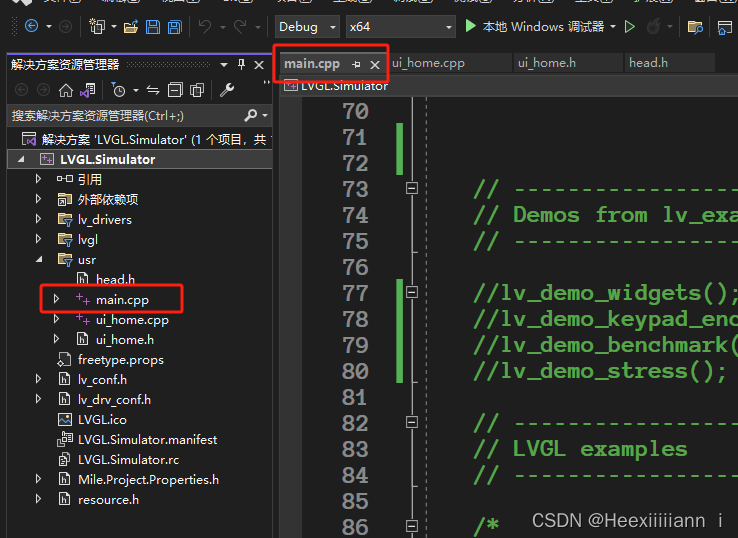
2. 注释用户代码
注释掉 USER CODE 之间的所有代码

3. 选择官方例程
选择并运行其中一个官方例程


六、其他
1. 设置屏幕大小
此处可以设置屏幕分辨率

2. 设置色彩深度

3. 设置缓冲区大小

4. 设置刷新率
此处为刷新屏幕的时间间隔
设置10ms意为FPS100(测试最大刷新率为100)
官方默认33即FPS30

5. 打开字体文件
将此处宏置1,即可使用该字体文件

七、结束
关于lv_conf.h的配置可以参照官方给的注释自行尝试





















 383
383











 被折叠的 条评论
为什么被折叠?
被折叠的 条评论
为什么被折叠?








